Schritte zur Systemwiederherstellung in Windows 11

Wenn Sie auf Fehler oder Abstürze stoßen, befolgen Sie die Schritte zur Systemwiederherstellung in Windows 11, um Ihr Gerät auf eine frühere Version zurückzusetzen.
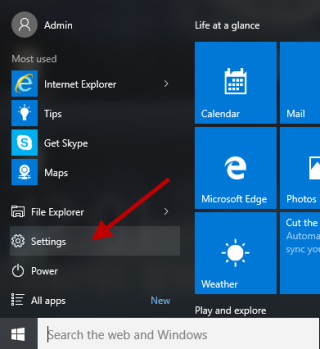
Seit dem Herunterladen und Installieren des neuesten Windows 10 Oktober 2018-Updates sind Benutzer auf verschiedene Probleme gestoßen, z. Wenn Sie nur wenige von denen sind, die nach dem Update auf das neueste Windows 10 mit solchen Problemen konfrontiert sind, ist dieser Artikel für Sie.
Hier erklären wir Ihnen, wie Sie die Probleme beheben können.
Hinweis : Microsoft hat die Bereitstellung des Updates vorerst eingestellt. Wenn Sie jedoch bereits auf das neueste Update aktualisiert haben und ein Problem auftritt, schlägt Microsoft seinen Benutzern vor, die Support-Hotline anzurufen. Dies wird dazu beitragen, das System in einen guten Zustand wiederherzustellen.
Sie können auf Twitter eine Erwähnung des gleichen Problems finden.
#WindowsInsiders If you’ve run into the “missing files after update” issue for 1809/October 2018 Fall update, please call our support line. They have the tools to get you back to a good state. This build is no longer available to download manually: https://t.co/Ce9WVILknp pic.twitter.com/fvisQi1c8g
— Dona Sarkar (@donasarkar) October 6, 2018
Um mehr darüber zu erfahren, was Windows zu sagen hat, besuchen Sie
Benutzer mit Wohnsitz in den USA können die Microsoft-Supportnummer (800) 642 7676 oder (800) 892 5234 anrufen.
In Großbritannien rufen Sie 0344 800 2400 an.
In Australien rufen Sie 13 20 58 an.
Wenn Sie in keinem der oben aufgeführten Länder ansässig sind, können Sie die Microsoft-Website besuchen .
Hinweis: Microsoft empfiehlt seinen Benutzern, die Nutzung des betroffenen Geräts zu minimieren und sich so schnell wie möglich an Microsoft zu wenden.
Wie behebt man Probleme bei der Installation von Windows 10 Oktober 2018 Update?
Abgesehen davon, dass Sie Microsoft anrufen, um das Problem zu beheben, können Sie die integrierte Problembehandlung von Windows 10 verwenden, um jedes Problem zu identifizieren, das Windows 10. Oktober 2018 haben könnte. Außerdem können Sie Windows Update zurücksetzen, da dies dazu beiträgt, die Installation zu starten.
Führen Sie die folgenden Schritte aus, um die integrierte Problembehandlung zu verwenden:
Schritt 1 : Klicken Sie auf Startmenü > Einstellungen.
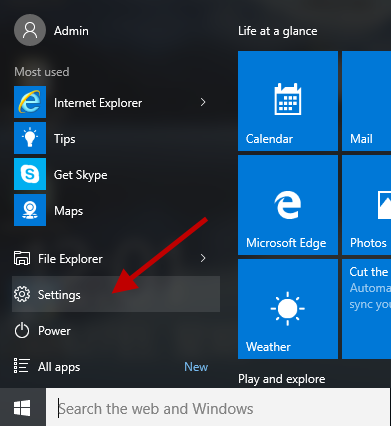
Schritt 2 : Klicken Sie hier im sich öffnenden Windows-Einstellungsfenster auf die Option „Update & Sicherheit“ > „Fehlerbehebung“.
Schritt 3 : Klicken Sie als Nächstes auf „Windows Update“ > „Troubleshooter ausführen“ und befolgen Sie die Anweisungen auf dem Bildschirm, um fortzufahren.
Schritt 4 : Wenn der Troubleshooter ein Problem erkennt, werden Sie benachrichtigt. Um das Problem zu beheben, klicken Sie auf "Diese Korrektur anwenden", um das Problem zu beheben.
Wir hoffen, dass Ihr Problem nach der Verwendung der integrierten Fehlerbehebung behoben wird.
Repariere deine Festplatte
Wenn Sie Schwierigkeiten bei der Installation von Windows 10 Oktober Update haben, ist Ihre Festplatte möglicherweise beschädigt. Um es zu überprüfen und zu beheben, verwenden Sie den Befehl CHKDSK.
Um es zu verwenden, befolgen Sie die folgenden Schritte:
Drücken Sie Y, wenn Sie aufgefordert werden, den Vorgang zu bestätigen, oder geben Sie ihn über die Tastatur ein.
Lassen Sie den Festplattenbetrieb laufen, um nach Fehlern zu suchen. Wenn hier Fehler festgestellt werden, wird der Befehl chkdsk/fc: dies beheben.
Siehe auch:-
Kurzanleitung zur Verwendung der neuen Zwischenablage von Windows 10 Windows 10 bietet auch eine neue Zwischenablage-Funktion, mit der Sie häufig verwendete Dinge notieren, wichtige...
Edge und andere Apps können nach der Installation des Updates vom Oktober 2018 keine Verbindung zum Internet herstellen?
Außerdem ist das Löschen von Dateien aus dem Ordner "Dokumente" ein weiteres häufigstes Problem, mit dem Benutzer konfrontiert sind, ihre Microsoft Store-Apps zusammen mit Edge, die keine Verbindung zum Internet herstellen.
Wenn Sie zu denen gehören, die mit dem gleichen Problem konfrontiert sind und beim Versuch, eine Website zu besuchen, die Fehlermeldung „Hmmm… kann diese Seite nicht erreichen“ erhalten. Hier bringen wir für Sie Schritte zur Lösung des Problems.
Schritt 1 : Klicken Sie auf Startmenü > Einstellungen.
Schritt 2 : Klicken Sie im Fenster Windows-Einstellungen auf Netzwerk & Internet.
Schritt 3 : Scrollen Sie hier auf der rechten Seite des Fensters nach unten und klicken Sie auf Netzwerk- und Freigabecenter.
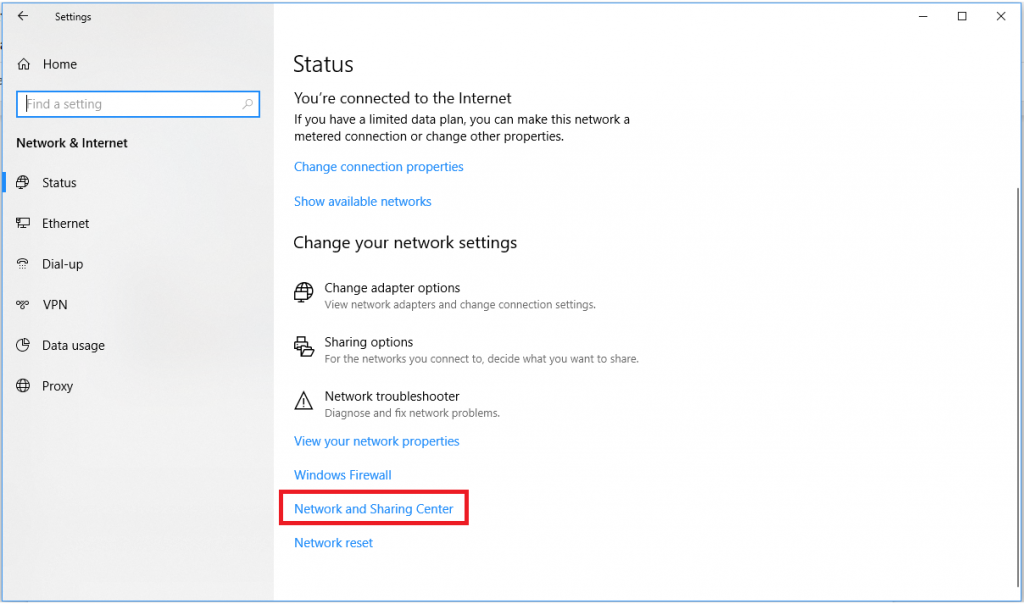
Schritt 4 : Wählen Sie als Nächstes Ihren Netzwerkadapter aus, klicken Sie mit der rechten Maustaste darauf und wählen Sie Eigenschaften.
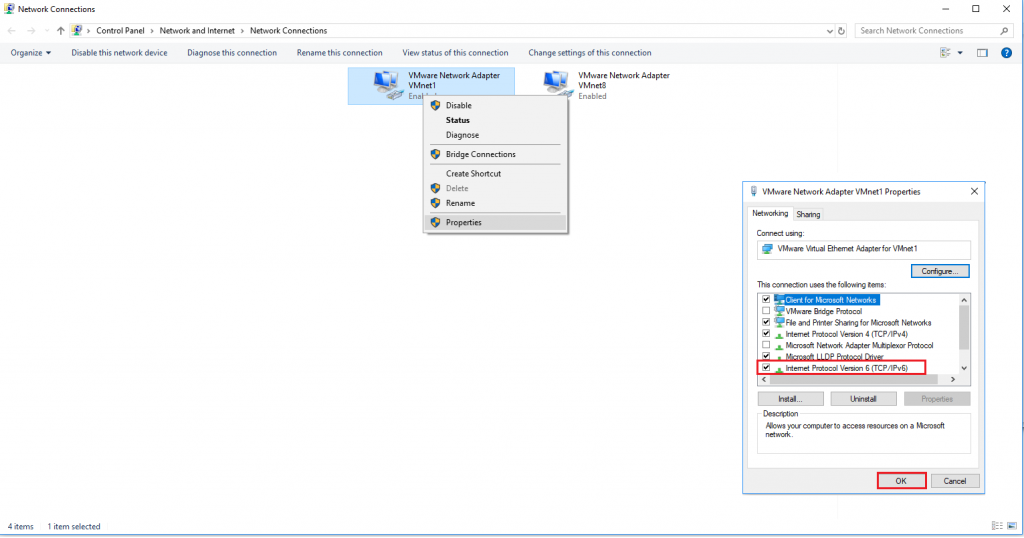
Schritt 5 : Aktivieren Sie nun unter der Registerkarte Netzwerk das Kontrollkästchen neben (TCP/IPv6).
Schritt 6 : Klicken Sie auf OK, um die Änderungen zu speichern.
Versuchen Sie nun, eine Verbindung zum Internet herzustellen, Ihr Problem wird behoben.
Wie behebt man den Fehler Oktober 2018 Update 0x800F0922?
Möglicherweise erhalten Sie nach der Installation des Windows 10-Oktober 2018-Updates die Fehlermeldung 0x800F0922 , da das Gerät die Kommunikation mit den Microsoft-Updateservern beendet oder nicht genügend Speicherplatz auf der Partition vorhanden ist.
Um dieses Problem zu beheben, trennen Sie die Verbindung zum VPN-Server und versuchen Sie es erneut.
Wenn Sie keine Ahnung vom VPN haben, wenden Sie sich an Ihren IT-Administrator.
Wie behebt man beschädigte ISO-Probleme mit dem Windows 10 Oktober 2018 Update?
Wenn Sie eine ISO-Datei verwenden, um das Windows 10. Oktober 2018 Update zu installieren und eine Fehlermeldung mit der Nummer 0x8007025D – 0x2000C zu erhalten , bedeutet dies , dass Ihr Windows 10. Oktober 2018 Update möglicherweise beschädigt ist.
Versuchen Sie in einer solchen Situation, die ISO-Datei mit dem Media Creation Tool erneut herunterzuladen, um einen bootfähigen USB-Stick zu erstellen, und versuchen Sie es erneut.
Wie behebe ich den Fehler „Das Update ist nicht auf Ihren Computer anwendbar“?
Wenn Sie während der Installation von Windows 10 Oktober 2018 Update die Fehlermeldung "Das Update ist nicht auf Ihren Computer anwendbar" stoßen, bedeutet dies, dass Sie nicht die neuesten Windows-Updates installiert haben.
Um dies zu beheben, führen Sie die folgenden Schritte aus:
Schritt 1 : Klicken Sie auf Startmenü > Einstellungen.
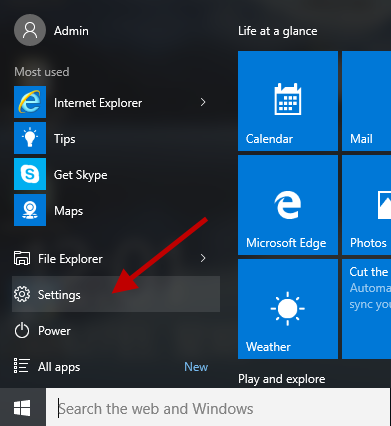
Schritt 2 : Klicken Sie hier im sich öffnenden Windows-Einstellungsfenster auf die Option „Update & Sicherheit“.
Schritt 3 : Klicken Sie hier im linken Bereich auf die Option Windows Update.
Schritt 4 : Klicken Sie anschließend auf Nach Updates suchen, um nach verfügbaren Updates zu suchen.
Schritt 5 : Dadurch wird nach Updates gesucht und diese installiert. Sobald Sie fertig sind, müssen Sie neu starten, um die Updates anzuwenden.
Siehe auch:-
Eine Kurzanleitung zur Ultimativen Leistung von Windows 10... Der Ultimative Leistungs-Energieplan für Windows wurde speziell entwickelt, um Hochleistungssystemen einen zusätzlichen Schub zu geben. Hier ist ein...
Wir hoffen, dass diese Schritte Ihnen helfen, häufige Windows 10-Update-Probleme zu beheben. Wenn Sie möchten, dass wir weitere Informationen zur Behebung des Windows 10. Oktober 2018-Updates mitteilen, teilen Sie uns dies bitte mit. Wir freuen uns, von Ihnen zu hören, teilen Sie uns Ihr wertvolles Feedback mit.
Wenn Sie auf Fehler oder Abstürze stoßen, befolgen Sie die Schritte zur Systemwiederherstellung in Windows 11, um Ihr Gerät auf eine frühere Version zurückzusetzen.
Erfahren Sie, ob es möglich ist, eine vertikale Taskleiste in Windows 11 einzurichten und wie Sie die Taskleiste auf Ihrem Windows 11-Gerät anpassen können.
Wenn Sie nach den besten Alternativen zu Microsoft Office suchen, finden Sie hier 6 hervorragende Lösungen, um loszulegen.
Dieses Tutorial zeigt Ihnen, wie Sie ein Windows-Desktop-Symbol erstellen, das eine Eingabeaufforderung zu einem bestimmten Ordnerstandort öffnet.
Ist Start11 besser als die Windows Taskleiste? Hier sind einige der wichtigsten Vorteile, die Start11 gegenüber der integrierten Leiste von Windows hat.
Entdecken Sie mehrere Möglichkeiten, ein beschädigtes Windows-Update zu beheben, wenn Ihr Gerät nach der Installation eines aktuellen Updates Probleme hat.
Kämpfen Sie damit, herauszufinden, wie man ein Video als Bildschirmschoner in Windows 11 einrichtet? Wir zeigen Ihnen, wie Sie mit einer kostenlosen Software vorgehen, die für mehrere Videoformattypen geeignet ist.
Haben Sie sich über die Erzählerfunktion in Windows 11 geärgert? Erfahren Sie, wie Sie die Erzählerstimme auf einfache Weise deaktivieren können.
Möchten Sie den Löschbestätigungsdialog auf Ihrem Windows 11 PC deaktivieren? Lesen Sie diesen Artikel, der verschiedene Methoden erklärt.
Das Verwalten mehrerer E-Mail-Postfächer kann mühsam sein, insbesondere wenn wichtige E-Mails in beiden landen. Dieses Problem haben viele Menschen, die in der Vergangenheit Microsoft Outlook und Gmail-Konten eröffnet haben. Befolgen Sie diese einfachen Schritte, um Microsoft Outlook mit Gmail auf PC- und Apple Mac-Geräten zu synchronisieren.







